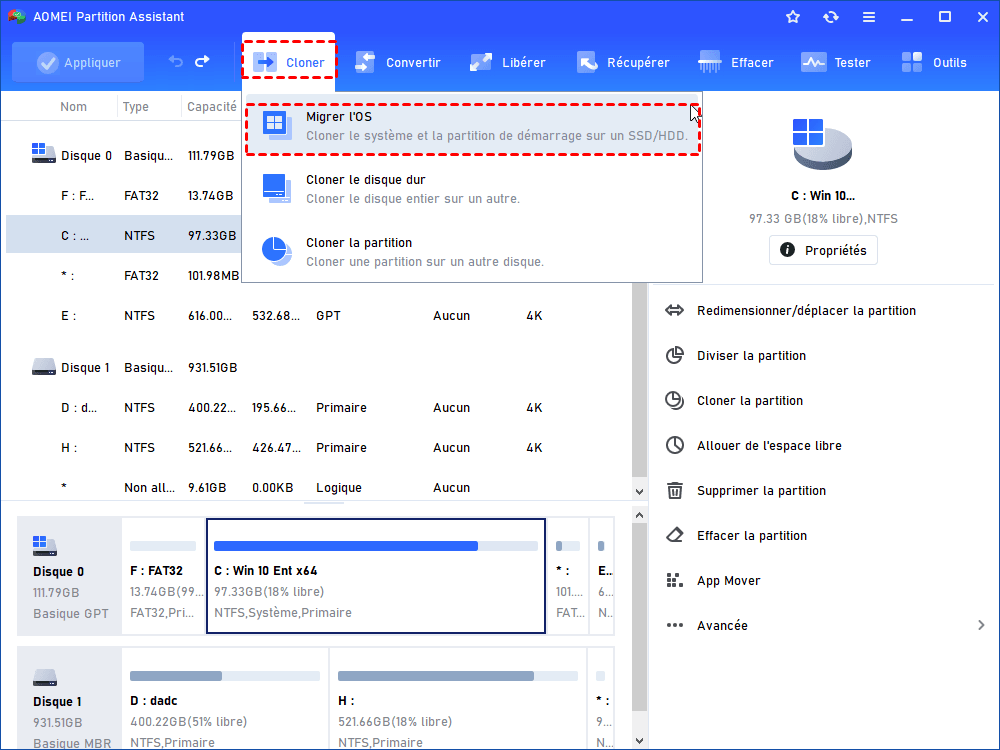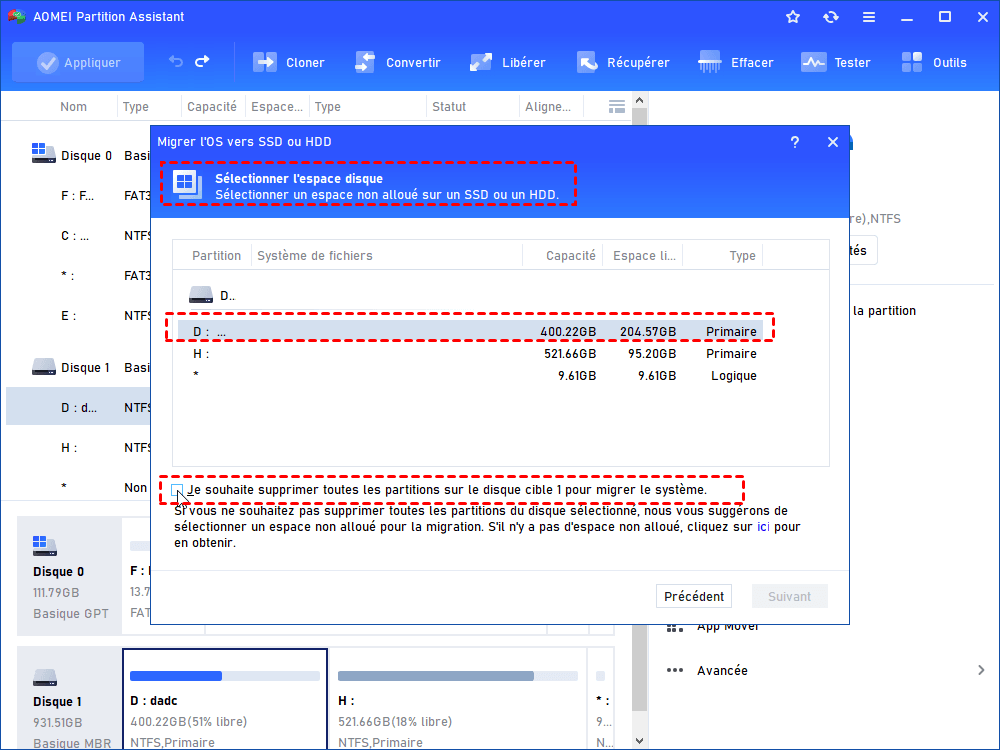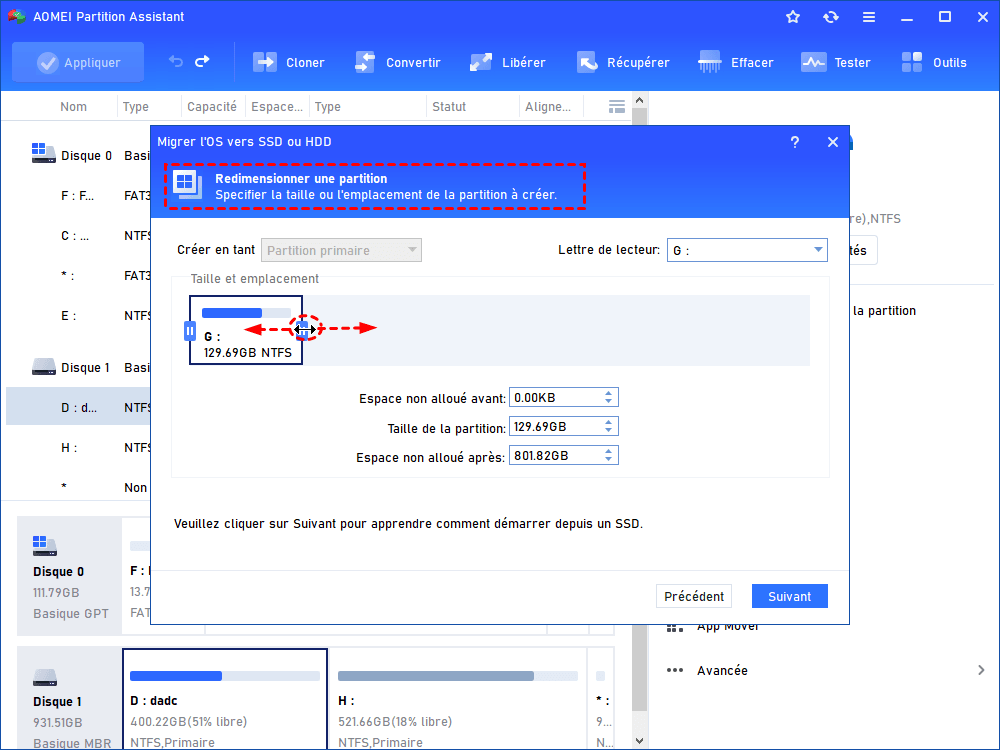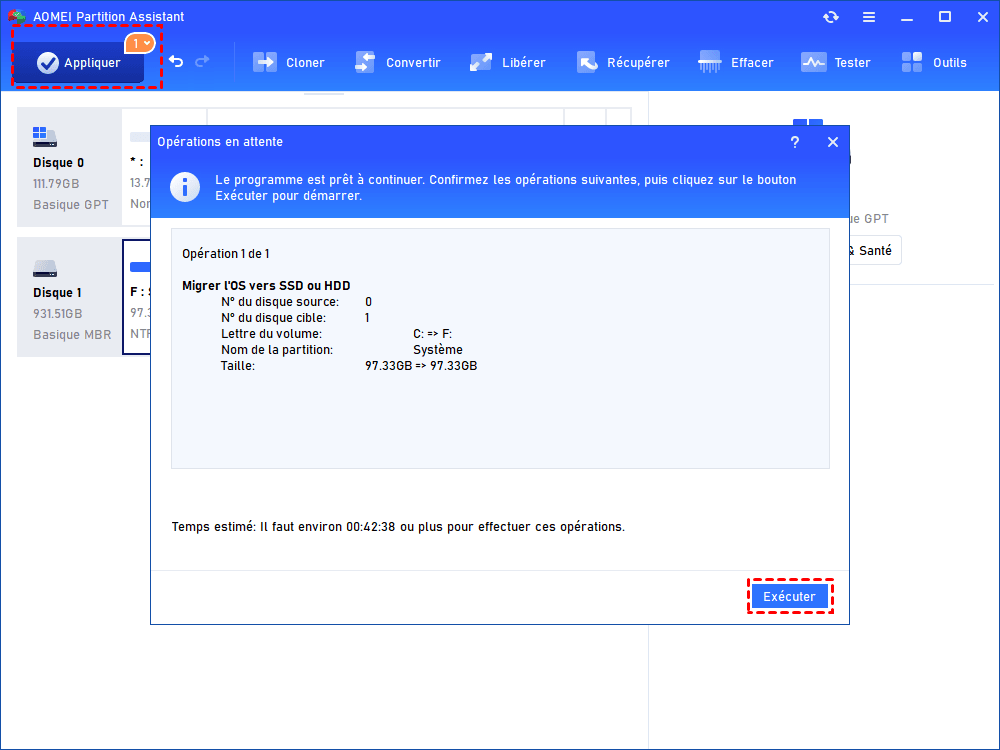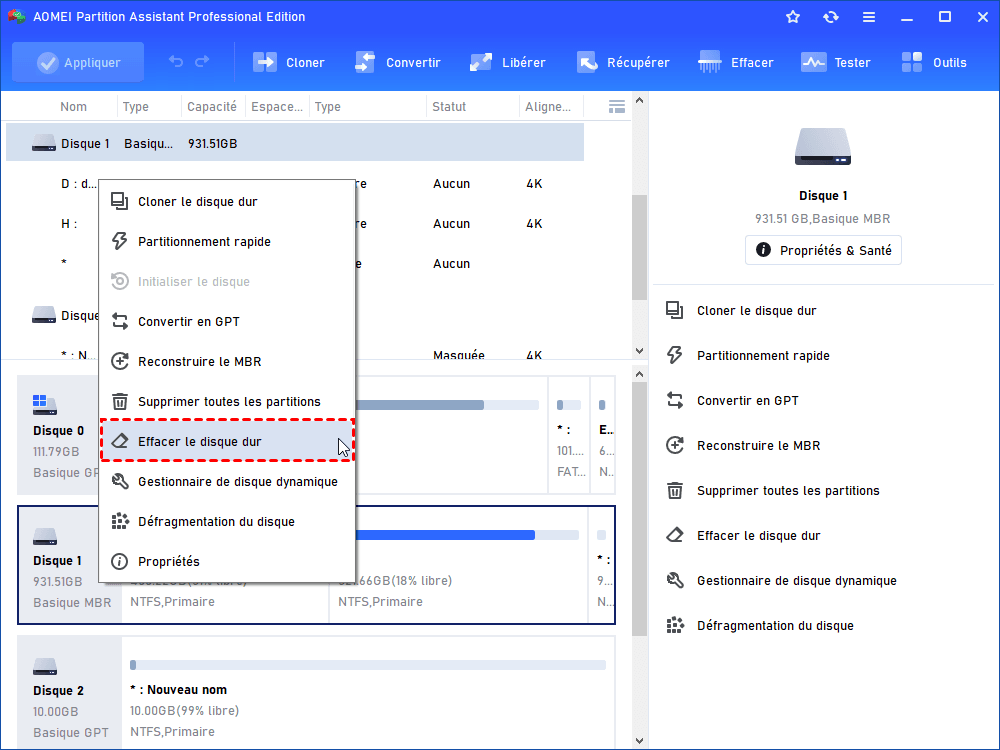Comment migrer l’OS vers un SSD Crucial sans réinstallation ?
La migration du système Windows 10, 8, 7 vers votre SSD Crucial permet d'éviter la réinstallation. Reportez-vous à cet article, il vous guidera sur la manière la plus simple de migrer l’OS vers un SSD Crucial avec un puissant logiciel de migration.
Quand faut-il migrer l’OS vers un SSD Crucial ?
Les SSD Crucial sont des dispositifs de stockage fiables et réputés pour leurs excellentes performances et leur vitesse de lecture/écriture rapide. De nombreux utilisateurs mettent à niveau leur disque dur interne vers un SSD Crucial afin d'améliorer la vitesse de fonctionnement de leur PC ou leur expérience de jeu.
Cependant, lorsqu'ils installent un SSD Crucial sur leur PC, ils constatent que le fait de tout copier et coller, de réinstaller le système, les logiciels et les jeux, prend beaucoup de temps. En outre, les SSD Crucial ne fournissent pas de logiciel de migration. Existe-t-il un outil permettant de migrer l’OS vers un SSD Crucial facilement et rapidement ?
Télécharger le logiciel de migration pour SSD Crucial
AOMEI Partition Assistant Professional est un puissant logiciel de migration pour SSD Crucial. Il est capable de transférer le système d'exploitation Windows 10, 8, 7, XP, Vista, ainsi que tous les fichiers liés au système vers un autre SSD ou HDD, et de garantir qu'il est bootable après la migration. C'est l'un des meilleurs logiciels de migration et il a acquis une grande réputation grâce aux avantages suivants :
- Interface facile à utiliser : Avec une interface intuitive, les utilisateurs peuvent facilement suivre les instructions pour effectuer le processus de transfert.
- Le clonage d'un disque plus grand vers un disque SSD plus petit est pris en charge : Lorsque vous mettez à niveau vers un SSD Crucial pour de meilleures performances, vous devez parfois faire des compromis sur l'espace de stockage. Heureusement, même si votre SSD Crucial est plus petit que l'ancien disque, AOMEI Partition Assistant peut compléter le clonage.
- Clonage du disque dur complet vers un SSD Crucial : Si vous souhaitez conserver le système d'exploitation Windows et toutes les données après l'installation du SSD Crucial, AOMEI Partition Assistant est également doté d'un Assistant de clonage de disque permettant de migrer toutes les données du disque d'origine vers le disque de destination.
- Démarrage à partir du disque de destination : Ce logiciel prend en charge le déplacement du système vers USB, SSD, HDD, et autres périphériques de stockage. Et après le processus, votre PC peut démarrer à partir du disque de destination avec succès.
Comment migrer l’OS vers un SSD Crucial sans réinstallation ?
Tout d'abord, connectez le SSD Crucial à votre ordinateur ou ordinateur portable avec un câble SATA-USB. Suivez ensuite les étapes ci-dessous.
Étape 1. Installez et ouvrez AOMEI Partition Assistant. Cliquez sur Migrer l’OS dans la colonne Cloner.
Étape 2. Choisissez l'espace non alloué sur le SSD Crucial et cliquez sur Suivant. Si le lecteur ne contient pas d'espace non alloué, vous devrez peut-être cliquer sur Je souhaite supprimer toutes les partitions sur le disque cible pour migrer le système.
Étape 3. Cette fenêtre vous permet d'ajuster la taille de la partition sur le SSD Crucial cible.
Étape 4. Revenez à l'interface principale, vous pouvez prévisualiser l'opération. Ensuite, cliquez sur Appliquer pour commencer à la valider.
Lorsque le processus est terminé, éteignez votre PC et placez le SSD Crucial dans l'emplacement du disque. Nous vous suggérons ensuite d'aligner le SSD après la migration avec AOMEI Partition Assistant Professional afin d’améliorer davantage les performances du SSD.
De plus, si vous souhaitez vendre ou abandonner l'ancien disque dur, vous pouvez effacer complètement le disque dur pour protéger vos fichiers personnels.
Et si vous souhaitez conserver à la fois le SSD et l'ancien disque sur votre ordinateur, vous devrez peut-être entrer dans le BIOS pour définir le SSD Crucial comme périphérique de démarrage.
● Modifier l'ordre de démarrage dans le BIOS
1. Redémarrez votre PC et appuyez sur une touche spécifique (généralement F2, F10, Suppr, Échap) lorsque le logo apparaît pour accéder au BIOS.
2. Allez dans l'onglet Boot et choisissez change boot order. Déplacez ensuite le disque Crucial en haut de la liste des lecteurs.
Conclusion
Voici comment migrer l’OS vers un SSD Crucial sous Windows 10, 8, 7 avec AOMEI Partition Assistant. De plus, il prend également en charge le transfert de données vers des périphériques de stockage tels que USB, carte SD, etc. AOMEI Partition Assistant est également un outil de gestion de disque. Après avoir migré le système d'exploitation, il vous aide à créer et redimensionner des partitions, modifier la table de partition, le système de fichiers, etc.
En outre, si vous souhaitez migrer Windows Server ou gérer le disque dur sous Server, veuillez passer à la version Server d'AOMEI Partition Assistant.